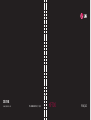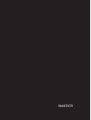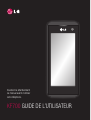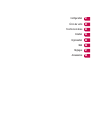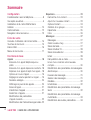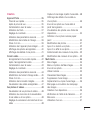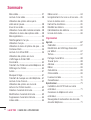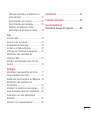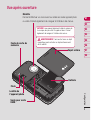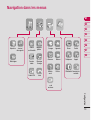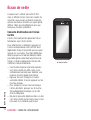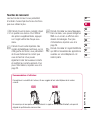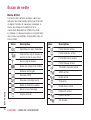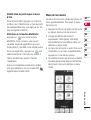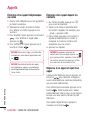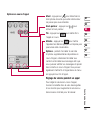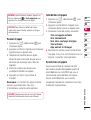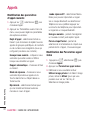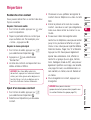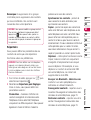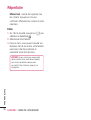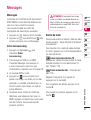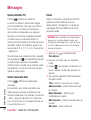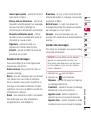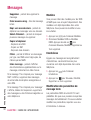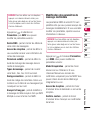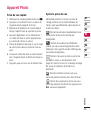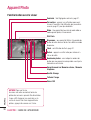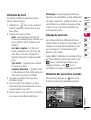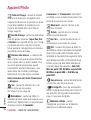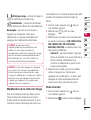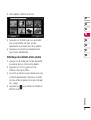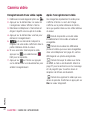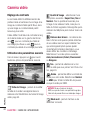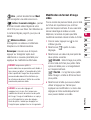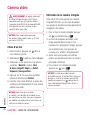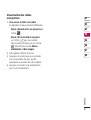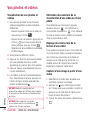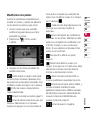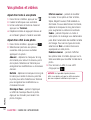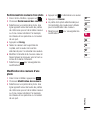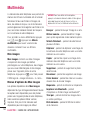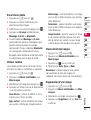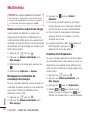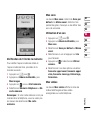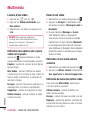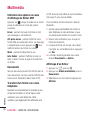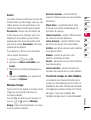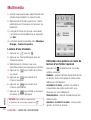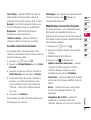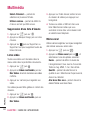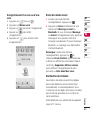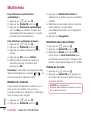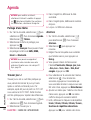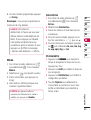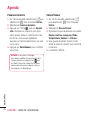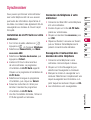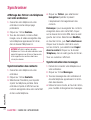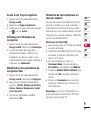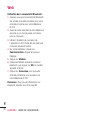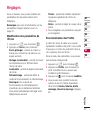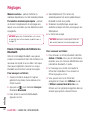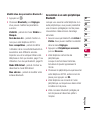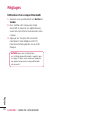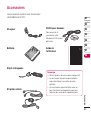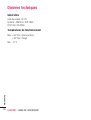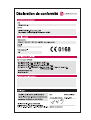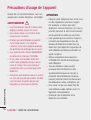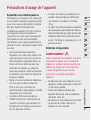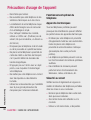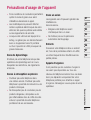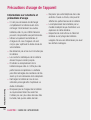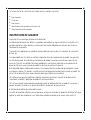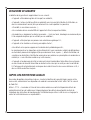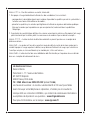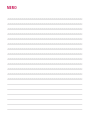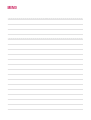LG KF700.AORSBS Manuel utilisateur
- Catégorie
- Téléphones portables
- Taper
- Manuel utilisateur

KF700
KF700 GUIDE DE L’UTILISATEUR
CE 0168
www.lgmobile.com
FRANÇAIS
ELECTRONICS INC.
P/N : MMBB0279321 (1.0) H

Bluetooth QD ID B013790

KF700 GUIDE DE L’UTILISATEUR
Veuillez lire attentivement
ce manuel avant d’utiliser
votre téléphone.

A pleine puissance, l’écoute prolongée du baladeur peut endommager l’oreille
de l’utilisateur Ce produit est conforme à :
- l’arrêté du 8 novembre 2005 portant application de l’article L. 5232-1 du
code de la santé publique relatif aux baladeurs musicaux,
- à la norme NF EN 50332-1:2000,
- à la norme NF EN 50332-2:2003
Recyclage de votre ancien téléphone
1 Ce symbole, représentant une poubelle sur roulettes barrée d’une
croix, signifie que le produit est couvert par la directive européenne
2002/96/EC.
2 Les éléments électriques et électroniques doivent être jetés
séparément, dans les vide-ordures prévus à cet effet par votre
municipalité ou être rapportés dans un magasin de téléphonie mobile.
3 Le recyclage de votre téléphone dans une poubelle appropriée ou dans
un magasin de téléphonie mobile aidera à réduire les risques pour
l’environnement et votre santé.
4 Pour plus d’informations concernant l’élimination de votre ancien
appareil, veuillez contacter votre mairie, le service des ordures
ménagères ou encore le magasin où vous avez acheté ce produit.
Félicitations! Vous venez de faire l’acquisition du LG
KF700, le téléphone portable sophistiqué et compact,
conçu pour tirer parti des toutes dernières technologies
de communication mobile numérique.

Configuration
Écran de veille
Fonctions de base
Création
Organisation
Web
Réglages
Accessoires
01
02
03
04
05
06
07
08

LG KF700 | GUIDE DE L’UTILISATEUR
4
Configuration
Familiarisation avec le téléphone ..................8
Vue après ouverture ....................................9
Installation de la carte USIM et de la
batterie ..................................................10
Carte mémoire .......................................... 12
Navigation dans les menus ........................13
Écran de veille
Conseils d’utilisation de l’écran tactile ........14
Touches de raccourci ................................15
Barre d’état ..............................................16
Menu de raccourcis ..................................17
Fonctions de base
Appels ..................................................18
Émission d’un appel téléphonique ou
vidéo ..................................................18
Émission d’un appel depuis les contacts .18
Réponse à un appel et rejet d’un appel ...18
Options en cours d’appel .......................19
Réglage du volume pendant un appel ....19
Numéros abrégés .................................. 20
Affichage du journal des appels ..............20
Renvoi d’appel.......................................21
Interdiction d’appels ..............................21
Restriction d’appels ...............................21
Modification des paramètres
d’appel courants ....................................22
Modification des Parametres appel video. 22
Sommaire
Répertoire ................................................23
Recherche d’un contact .........................23
Ajout d’un nouveau contact ....................23
Options Contact .....................................24
Création d’un groupe ............................. 24
Répertoire .............................................25
Infos ..................................................26
Messages ..............................................27
Messages .............................................27
Créer nouveau msg ...............................27
Saisie de texte .......................................27
Saisie intuitive T9 ..................................28
Saisie manuelle Abc ...............................28
Email ..................................................28
Récupération des e-mails .......................29
Envoi d’un e-mail via votre nouveau
compte .................................................30
Modification des paramètres de messagerie
électronique ..........................................30
Dossiers de messages ...........................31
Gestion des messages ...........................31
Modèles ................................................32
Emoticônes ...........................................32
Modification des paramètres de message
texte ..................................................32
Modification des paramètres de message
multimédia ............................................33
Modification des autres paramètres ........ 34

5
Création
Appareil Photo ......................................... 35
Prise de vue rapide ................................35
Après la prise de vue .............................35
Familiarisation avec le viseur ..................36
Utilisation du flash ................................. 37
Réglage du contraste .............................37
Utilisation des paramètres avancés .........37
Modification de la taille de l’image ..........39
Choix d’un ton .......................................39
Utilisation de l’appareil photo intégré ......40
Affichage des photos enregistrées ..........40
Affichage des détails d’une photo ...........41
Caméra vidéo ..........................................42
Enregistrement d’une vidéo rapide ..........42
Après l’enregistrement vidéo ..................42
Familiarisation avec le viseur ..................43
Réglage du contraste .............................44
Utilisation des paramètres avancés .........44
Modification du format d’image vidéo .....45
Choix d’un ton .......................................46
Utilisation de la caméra intégrée .............46
Visualisation des vidéos enregistrées ......47
Vos photos et vidéos ................................48
Visualisation de vos photos et vidéos ......48
Utilisation du zoom lors de la visualisation
d’une vidéo ou d’une photo ....................48
Réglage du volume lors de la lecture d’une
vidéo ..................................................48
Capture d’une image à partir d’une vidéo ..48
Affichage des détails d’une vidéo ou
d’une photo ...........................................49
Envoi d’une photo ou d’une vidéo à
partir de la galerie .................................49
Visualisation des photos sous forme de
diaporama .............................................50
Définition d’une photo comme papier
peint ..................................................50
Modification des photos .........................51
Ajout d’un texte à une photo...................52
Ajout d’un effet à une photo ...................52
Renforcement des couleurs d’une photo ...53
Modification des couleurs d’une photo ....53
Multimédia ..............................................54
Mes images ......................................... 54
Menus d’options de Mes images ............54
Envoi d’une photo ..................................55
Utiliser comme ...................................... 55
Classement des images .........................55
Suppression d’une image ....................... 55
Déplacement ou copie d’une image ........56
Marquage ou annulation du marquage
des images ...........................................56
Création d’un diaporama ........................56
Vérification de l’état de la mémoire .........57
Mes sons ..............................................57
Utilisation d’un son ................................57

Mes vidéos ............................................57
Lecture d’une vidéo ............................... 58
Utilisation des options alors que la
vidéo est en pause .................................58
Envoi d’une vidéo .................................58
Utilisation d’une vidéo comme sonnerie ..58
Utilisation du menu des options vidéo ....58
Mes applications ...................................59
Téléchargement d’un jeu ........................59
Utilisation d’un jeu .................................59
Utilisation du menu d’options des jeux ....59
Contenus Flash......................................59
Lecture d’un fichier SWF ........................59
Utilisation des options en cours
d’affichage du fichier SWF .....................60
Documents............................................60
Transfert d’un fichier vers votre téléphone ..60
Affichage d’un fichier .............................60
Autres .................................................. 61
Musique Orange ....................................61
Transfert de musique sur votre téléphone ..61
Lecture d’une chanson ..........................62
Utilisation des options en cours de
lecture d’un fichier musical ....................62
Création d’une liste d’écoute ..................63
Modification d’une liste d’écoute ............63
Suppression d’une liste d’écoute ............64
Listes vidéo ...........................................64
Sommaire
Mémo vocal ..........................................64
Enregistrement d’un son ou d’une voix....65
Envoi du mémo vocal ............................ 65
Recherche de stations ...........................65
Modifier les stations ...............................66
Réinitialisation des stations ....................66
Écoute de la radio ..................................66
Organisation
Agenda ..................................................67
Calendrier .............................................67
Modification de l’affichage Calendrier
par défaut .............................................67
Tâches ..................................................67
Partage d’une tâche ..............................68
Trouver jour J ........................................68
Alarmes ................................................68
Mémo ..................................................69
Calculatrice ...........................................69
Chronomètre .........................................69
Fuseaux horaires ................................... 70
Convertisseur.. .......................................70
Synchroniser............................................71
Installation de LG PC Suite sur votre
ordinateur .............................................71
Connexion du téléphone à votre
ordinateur .............................................71
Sauvegarde et restauration des données
de votre téléphone .................................71
LG KF700 | GUIDE DE L’UTILISATEUR
6

Affichage des fichiers du téléphone sur
votre ordinateur .....................................72
Synchronisation des contacts .................72
Synchronisation des messages ...............72
Utilisation du téléphone comme
périphérique de stockage de masse .......73
Web
Accès au Web ...........................................74
Ajout et accès aux favoris ..........................74
Enregistrement d’une page ........................74
Accès à une Page enregistrée ...................75
Affichage de l’historique du navigateur .......75
Modification des paramètres du
navigateur Web .........................................75
Utilisation de votre téléphone en tant que
modem ..................................................75
Réglages
Modification des paramètres de l’Écran ......77
Personnalisation des Profils .......................77
Modification des paramètres du Téléphone
..78
Modification des paramètres de
Connectivité ..............................................79
Utilisation du Gestionnaire de memoire ......79
Envoi et réception de fichiers via Bluetooth ...80
Association à un autre périphérique
Bluetooth ..................................................81
Utilisation d’un casque Bluetooth ...............82
Accessoires ............................................83
Données techniques ..............................84
Recommandations
Précautions d’usage de l’appareil ............86
7

LG KF700 | GUIDE DE L’UTILISATEUR
8
Configuration
Familiarisation avec le téléphone
Déclencheur
Prise pour le chargeur / le câble USB / le kit piéton.
ASTUCE! pour connecter le câble USB, attendez que le
téléphone soit allumé et enregistré sur le réseau.
Touche d’appel
Compose un numéro de
téléphone, répond à un appel
entrant.
Touche de
suppression
Supprime un caractère à
chaque pression.
Touche Marche/
Arrêt
Met le téléphone sous/hors
tension, termine/rejette
un appel, fait retourner à
l’écran de veille.
Objectif de l’appareil
photo intégré
Touche de
verrouillage/
déverrouillage
L’accès aux menus de raccourcis Raccourci cadran.
Vous pouvez changer l’ordre des menus de Raccourcis molette.

9
Configuration
01
02
03
04
05
06
07
08
Vue après ouverture
Flash
Lentille de
l’appareil photo
Fente de carte de
mémoire
Socle pour carte
USIM
Batterie
Capot arrière
Molette
Permet d’effectuer un zoom avant ou arrière en mode appareil photo
ou vidéo. Permet également de naviguer à l’intérieur des menus.
ASTUCE! : vous pouvez également régler le volume de
la musique, des jeux et d’un appel en cours. Permet
également de naviguer à l’intérieur des menus.
AVERTISSEMENT: tout contact avec un objet
magnétique peut entraîner un dysfonctionnement
de la molette.

LG KF700 | GUIDE DE L’UTILISATEUR
10
Configuration
Installation de la carte USIM et de la batterie
2 Installez la Carte SIM.
Faites glisser la carte SIM dans le
logement approprié. Assurez-vous que la
zone de contact dorée de la carte est bien
orientée vers le bas. Pour retirer la carte
SIM, tirez-la doucement dans la direction
opposée.
1 Retirez la façade arrière.
Faites coulisser le couvercle du
compartiment de la batterie vers le bas du
téléphone, puis retirez-le.
3 Installez la Batterie.
Placez tout d’abord la partie supérieure
de la batterie dans la partie supérieure du
compartiment de la batterie. Assurez-vous
que les contacts de la batterie sont bien
en face des pôles batterie du téléphone.
Appuyez sur la partie inférieure de la
batterie jusqu’à ce qu’elle s’enclenche.

11
Configuration
01
02
03
04
05
06
07
08
Installation de la carte USIM et de la batterie
4 Replacez le couvercle de la Batterie.
Faites glisser le couvercle de la batterie vers
le haut du téléphone jusqu’au déclic.
5 Retrait de la batterie.
Soulevez la base de la batterie et retirez-la
délicatement de son compartiment.
6 Chargement de la batterie
Soulevez le couvercle de la prise du
chargeur située sur le côté du KF700.
Insérez la prise du chargeur, puis branchez
ce dernier au secteur. Vous devez charger
la batterie de votre KF700 jusqu’à ce que le
message Chargement terminé s’affi che.
ATTENTION: n’essayez pas de retirer la
batterie en la soulevant avec vos ongles.
ATTENTION: ne retirez pas la batterie alors
que le téléphone est allumé, vous risqueriez de
l’endommager.

LG KF700 | GUIDE DE L’UTILISATEUR
12
Configuration
Installation d’une carte mémoire
Une carte mémoire permet d’étendre l’espace
mémoire de votre téléphone. Le KF700 prend
en charge les cartes mémoire allant
jusqu’à 4GB.
1 Retirez le couvercle de la batterie et la
batterie comme indiqué précédemment.
2 Insérez la carte mémoire
dans le logement prévu à cet effet, dans la
partie supérieure, jusqu’à ce que vous
entendiez un déclic.
Assurez-vous que la zone de contact dorée
de la carte est bien orientée vers le bas.
3 Replacez la batterie et le couvercle de la
batterie comme indiqué précédemment.
Carte mémoire
Formatage de la carte mémoire
Si votre carte mémoire est déjà formatée, elle
est directement prête à l’emploi. Dans le cas
contraire, vous devez la formater.
1 Sur l’écran de veille, sélectionnez ,
appuyez sur
puis choisissez
Téléphone.
2 Appuyez sur Gestionnaire de mémoire,
puis choisissez Mémoire externe.
3 Appuyez sur Formater, puis confirmez votre
choix.
4 Si un mot de passe a été défini, entrez-le.
La carte sera ensuite formatée et prête à
l’emploi.
ASTUCE!: pour modifier la destination
de stockage par défaut, dans le menu
Paramètres téléphone, ouvrez le Gestionnaire
de mémoire, puis sélectionnez Paramètres
mémoire principale.

13
Configuration
01
02
03
04
05
06
07
08
Navigation dans les menus
Répertoire
Journal
des appels
Messages
Album
multim
é
dia
Appareil
photo
Caméra
vidéo
Musique
Orange
Orange
Agenda
Alarmes
Mémo
Écran Profils
Téléphone
Appel
Raccourcis
molette
Bluetooth
Extras
+ de
services
Mémo
vocal
Radio FM
Jeux

LG KF700 | GUIDE DE L’UTILISATEUR
14
Écran de veille
Écran de veille
▲
l’écran tactile
Lorsque vous n’utilisez pas votre KF700,
celui-ci affiche l’écran d’accueil. A partir de
cet écran vous pouvez accéder à toutes les
options des menus, émettre un appel rapide,
afficher l’état de votre téléphone ainsi que
beaucoup d’autres opérations.
Conseils d’utilisation de l’écran
tactile
L’écran d’accueil permet également de se
familiariser avec l’écran tactile.
Pour sélectionner un élément, appuyez sur
l’icône correspondante. Votre KF700 vibre
légèrement lorsqu’il reconnaît que vous avez
appuyé sur une option. Pour faire défiler des
listes, appuyez sur le dernier élément visible,
puis faites glisser votre doigt vers le haut de
l’écran. La liste se déplace vers le haut afin
d’afficher d’autres d’éléments.
• Il est inutile d’exercer une forte pression
sur l’écran tactile. En effet, celui-ci est
suffisamment sensible pour détecter une
pression à la fois légère mais ferme.
• Appuyez du bout du doigt sur l’option
souhaitée. Veillez à ne pas appuyer sur les
touches voisines.
• Pour restaurer l’écran d’accueil lorsque
l’écran est éteint, appuyez sur la touche
Verrouillage/déverrouillage, sur le côté
droit du téléphone.
• Ne placez pas votre téléphone dans un étui
car l’écran tactile ne fonctionne pas s’il est
recouvert d’un matériel quelconque.

15
01
02
03
04
05
06
07
08
Écran de veille
Touches de raccourci
Les touches de raccourci vous permettent
d’accéder d’une simple touche aux fonctions
que vous utilisez le plus.
Permet d’ouvrir le menu complet, divisé
en quatre sous-menus. Pour afficher
des options supplémentaires, appuyez
sur l’onglet vertical de chaque sous-
menu.
Permet d’ouvrir votre répertoire. Des
onglets alphabétiques (verticaux), sur le
côté gauche de l’écran, vous permettent
de trouver facilement le contact que
vous recherchez. Vous pouvez
également créer de nouveaux contacts
et modifier les contacts existants. Pour
plus d’informations, reportez-vous à la
page 23.
Permet d’accéder au menu Messages.
Dans ce menu, vous pouvez rédiger un
SMS ou un e-mail, ou afficher votre
dossier de messages. Pour plus
d’informations, reportez-vous à la
page 26.
Permet d’accéder à l’onglet Multitâche
qui affiche l’ensemble des applications
ouvertes sur votre téléphone à cet
instant précis
Recommandations à l’utilisateur
Pour optimiser la sensibilité de l’antenne, LG vous suggère de tenir votre téléphone de la manière
suivante :
OUI NON
Ne couvrez pas la zone proche de l’antenne durant un appel ou une connexion Bluetooth, cela pourrait
dégrader la qualité de votre communication.

LG KF700 | GUIDE DE L’UTILISATEUR
16
Écran de veille
Barre d’état
La barre d’état contient plusieurs icônes qui
indiquent des informations telles que l’intensité
du signal, l’arrivée de nouveaux messages, le
niveau de charge de la batterie et si la
connectivité Bluetooth ou GPRS est activée.
Le tableau ci-dessous explique la signification
des icônes susceptibles d’apparaître dans la
barre d’état.
Écran de veille
Icône Description
Applications en cours d’exécution
Intensité du signal réseau
(le
nombre de barres peut varier)
Aucun signal réseau
Niveau de charge de la batterie
Batterie déchargée
Nouveau SMS
Nouveau message vocal
Boîte de réception pleine
Échec envoi message
Alarme activée
Icône Description
Profil Général activé
Profil Extérieur activé
Profil Silencieux activé
Profil Casque activé
Transfert d’appels activé
GPRS activé
EDGE activé
Itinérance
Mode Avion activé
Bluetooth activé
HSDPA activé
3G activée

17
01
02
03
04
05
06
07
08
Écran de veille
Modification du profil depuis la barre
d’état
Dans la barre d’état, appuyez sur l’icône du
profil en cours. Sélectionnez un type de profil,
par exemple Silencieux, puis appuyez sur OK
pour enregistrer et fermer.
Utilisation de la fonction Multitâche
Appuyez sur pour ouvrir le menu
Multitâche. Dans ce menu, vous pouvez
visualiser toutes les applications en cours
d’exécution et y accéder d’une simple touche.
Dans une application, appuyez sur puis
sélectionnez Écran d’accueil pour revenir à
l’écran de veille sans quitter ni fermer
l’application.
Quand une application s’exécute en arrière-
plan (par exemple un jeu ou la radio FM),
apparaît dans la barre d’état.
Menu de raccourcis
Le menu de raccourcis compte six options de
menu supplémentaires. Pour ouvrir le menu
de raccourcis:
1 Appuyez sur l’écran de veille une fois, juste
au-dessus des touches de raccourci.
2 Lorsque les flèches de raccourci
apparaissent, faites glisser votre doigt
horizontalement sur les flèches dans une
direction ou dans l’autre.
3 Le menu de raccourcis s’ouvre. Pour ouvrir
l’application ou un menu supplémentaire,
appuyez sur l’une des six options.
4 Pour fermer le menu de raccourcis, faites à
nouveau glisser votre doigt sur les flèches
de raccourci dans une direction ou dans
l’autre
.

LG KF700 | GUIDE DE L’UTILISATEUR
18
Fonctions de base
Émission d’un appel téléphonique
ou vidéo
1 Ouvrez votre téléphone pour voir apparaître
le clavier numérique.
2 Saisissez le numéro à l’aide du clavier.
Pour effacer un chiffre, appuyez sur la
touche C.
3 Pour émettre l’appel, appuyer sur la touche
. Pour émettre un appel vidéo,
appuyez sur .
4 Pour mettre fin à l’appel, appuyez sur la
touche du clavier .
ASTUCE! Pour entrer le signe + afin d’émettre
un appel vers l’international, appuyez deux fois
sur
.
ASTUCE! Pour éviter d’émettre des appels
par inadvertance, appuyez sur le bouton de
verrouillage/déverrouillage afin de verrouiller
l’écran tactile.
Émission d’un appel depuis les
contacts
1 Sur l’écran de veille, appuyez sur
pour ouvrir le répertoire.
2 Taper sur le clavier la première lettre
du contact à appeler. Par exemple, pour
« École », appuyez sur E.
3 Dans la liste, appuyez sur le contact à
appeler et sélectionnez le numéro à
composer si plusieurs numéros sont
enregistrés pour ce contact.
4 Appuyez sur Appeler.
ASTUCE! Vous pouvez rechercher des
contacts dans l’écran d’appel. Appuyez sur
puis choisissez Rech. répertoire. Faites défiler
vos contacts ou entrez les premiers chiffres
du numéro afin de restreindre la liste.
Réponse à un appel et rejet d’un
appel
Lorsque votre téléphone sonne, appuyez sur
la touche pour répondre à l’appel ou
ouvrez votre téléphone, selon les paramètres
que vous avez sélectionnés.
Pour interrompre la sonnerie, appuyez sur la
touche . Cette touche peut s’avérer
particulièrement utile au cours d’une réunion,
lorsque vous avez oublié d’activer le profil
Silencieux.
Pour rejeter l’appel entrant, appuyez à
nouveau sur la touche
.
Appels
La page charge ...
La page charge ...
La page charge ...
La page charge ...
La page charge ...
La page charge ...
La page charge ...
La page charge ...
La page charge ...
La page charge ...
La page charge ...
La page charge ...
La page charge ...
La page charge ...
La page charge ...
La page charge ...
La page charge ...
La page charge ...
La page charge ...
La page charge ...
La page charge ...
La page charge ...
La page charge ...
La page charge ...
La page charge ...
La page charge ...
La page charge ...
La page charge ...
La page charge ...
La page charge ...
La page charge ...
La page charge ...
La page charge ...
La page charge ...
La page charge ...
La page charge ...
La page charge ...
La page charge ...
La page charge ...
La page charge ...
La page charge ...
La page charge ...
La page charge ...
La page charge ...
La page charge ...
La page charge ...
La page charge ...
La page charge ...
La page charge ...
La page charge ...
La page charge ...
La page charge ...
La page charge ...
La page charge ...
La page charge ...
La page charge ...
La page charge ...
La page charge ...
La page charge ...
La page charge ...
La page charge ...
La page charge ...
La page charge ...
La page charge ...
La page charge ...
La page charge ...
La page charge ...
La page charge ...
La page charge ...
La page charge ...
La page charge ...
La page charge ...
La page charge ...
La page charge ...
La page charge ...
La page charge ...
La page charge ...
La page charge ...
-
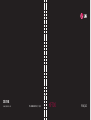 1
1
-
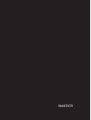 2
2
-
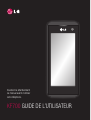 3
3
-
 4
4
-
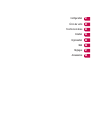 5
5
-
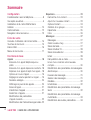 6
6
-
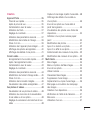 7
7
-
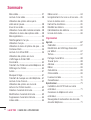 8
8
-
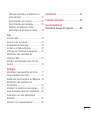 9
9
-
 10
10
-
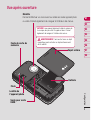 11
11
-
 12
12
-
 13
13
-
 14
14
-
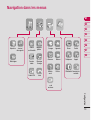 15
15
-
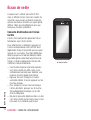 16
16
-
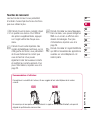 17
17
-
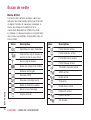 18
18
-
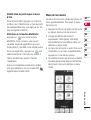 19
19
-
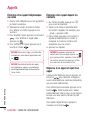 20
20
-
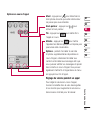 21
21
-
 22
22
-
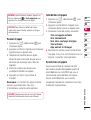 23
23
-
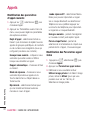 24
24
-
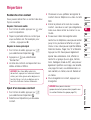 25
25
-
 26
26
-
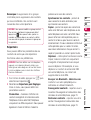 27
27
-
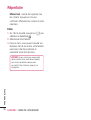 28
28
-
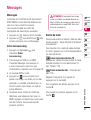 29
29
-
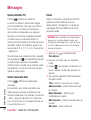 30
30
-
 31
31
-
 32
32
-
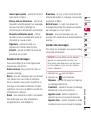 33
33
-
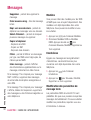 34
34
-
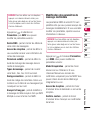 35
35
-
 36
36
-
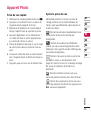 37
37
-
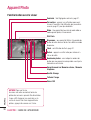 38
38
-
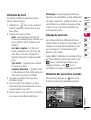 39
39
-
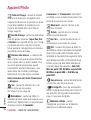 40
40
-
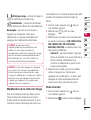 41
41
-
 42
42
-
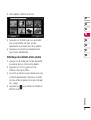 43
43
-
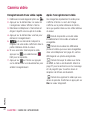 44
44
-
 45
45
-
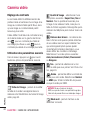 46
46
-
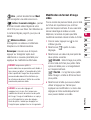 47
47
-
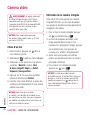 48
48
-
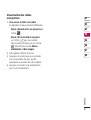 49
49
-
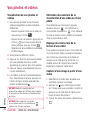 50
50
-
 51
51
-
 52
52
-
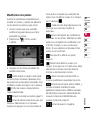 53
53
-
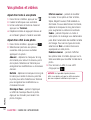 54
54
-
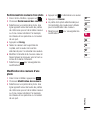 55
55
-
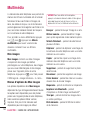 56
56
-
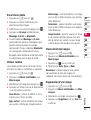 57
57
-
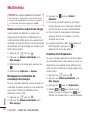 58
58
-
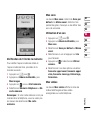 59
59
-
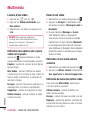 60
60
-
 61
61
-
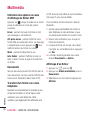 62
62
-
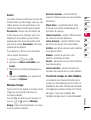 63
63
-
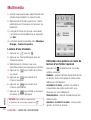 64
64
-
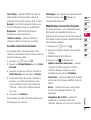 65
65
-
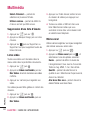 66
66
-
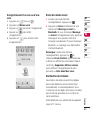 67
67
-
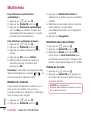 68
68
-
 69
69
-
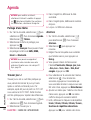 70
70
-
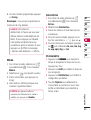 71
71
-
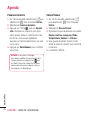 72
72
-
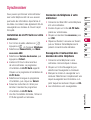 73
73
-
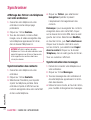 74
74
-
 75
75
-
 76
76
-
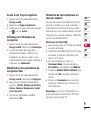 77
77
-
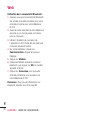 78
78
-
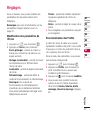 79
79
-
 80
80
-
 81
81
-
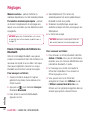 82
82
-
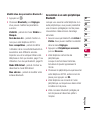 83
83
-
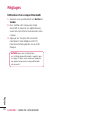 84
84
-
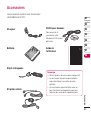 85
85
-
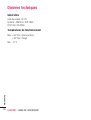 86
86
-
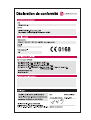 87
87
-
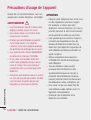 88
88
-
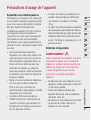 89
89
-
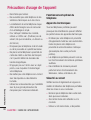 90
90
-
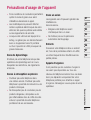 91
91
-
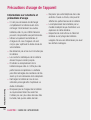 92
92
-
 93
93
-
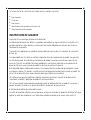 94
94
-
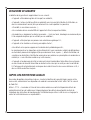 95
95
-
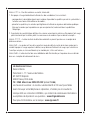 96
96
-
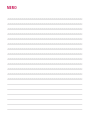 97
97
-
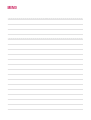 98
98
LG KF700.AORSBS Manuel utilisateur
- Catégorie
- Téléphones portables
- Taper
- Manuel utilisateur
Documents connexes
-
LG KF700.AOREBS Manuel utilisateur
-
LG KF700.AOREBS Manuel utilisateur
-
LG KF700.AOREBS Manuel utilisateur
-
LG KF700 ANLDSV Fiche technique
-
LG KF700.AOREBS Manuel utilisateur
-
LG KF700.AOREBS Manuel utilisateur
-
LG LGC100 Manuel utilisateur
-
LG LGC100 Manuel utilisateur
-
LG GD330.AVIPAP Manuel utilisateur
-
LG GC900.ACZEBK Manuel utilisateur